 Amazon Simple Storage Service-Konfiguration
Amazon Simple Storage Service-Konfiguration
Das Erlernen von AWS-Diensten sollte mit den Grundlagen beginnen.
Deshalb starten wir mit einem Dienst wie S3, der von allen ständig genutzt wird. Selbst die Bilder, die ich in diesem Kurs verwende, werden auf S3 gespeichert, ebenso wie alle Mediendateien und manchmal auch Code-Snippets oder Skripte, die verschiedene Aufgaben ausführen.
Amazon Simple Storage Service (Amazon S3) ist ein Cloud-Speicherdienst von Amazon Web Services (AWS), der hohe Skalierbarkeit, Datenverfügbarkeit, Sicherheit und Leistung bietet. Das bedeutet, dass S3 verwendet werden kann, um beliebige Datenmengen jederzeit und von überall im Internet zu speichern und abzurufen.
Erstellen eines Buckets
Nun beginnen wir mit der Arbeit mit S3. Zuerst muss der Dienst aufgerufen werden, indem oben links auf die Schaltfläche "Services" geklickt wird. Unten befindet sich dann der Bereich "Storage". Nach dem Anklicken erscheint ein Menü, in dem S3 ausgewählt werden sollte:
Anschließend navigieren wir zum Menü, in dem ein kurzes Video-Tutorial von Amazon verfügbar ist. Dieses erklärt die Arbeit mit S3 und bietet viele weitere hilfreiche Informationen. Das Video kann bei Bedarf angesehen werden, jedoch benötigen wir aktuell die Schaltfläche "Create Bucket", die im folgenden Screenshot dargestellt ist:
Nun müssen Sie Ihren Bucket konfigurieren. Sie können sich eigenständig über jede Einstellung informieren oder meine unten aufgeführten Einstellungen übernehmen.
Ich mache den Bucket öffentlich, das bedeutet, dass die Medien in diesem Bucket für alle zugänglich sind. Später werde ich ihn so konfigurieren, dass nur GET-Anfragen erlaubt sind, was bedeutet, dass Benutzer Medien nur ansehen und herunterladen, aber nicht bearbeiten, erstellen oder löschen können.
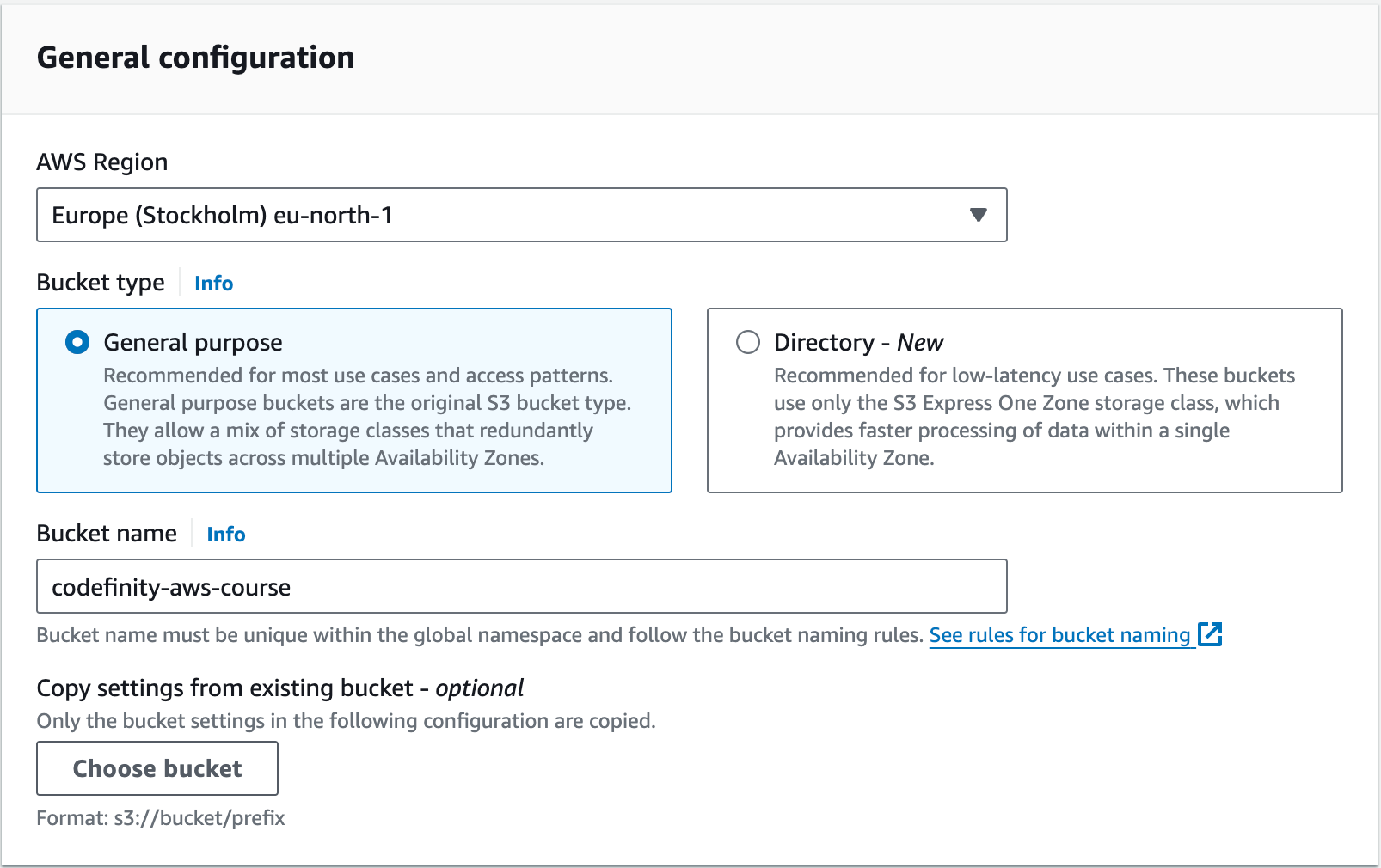
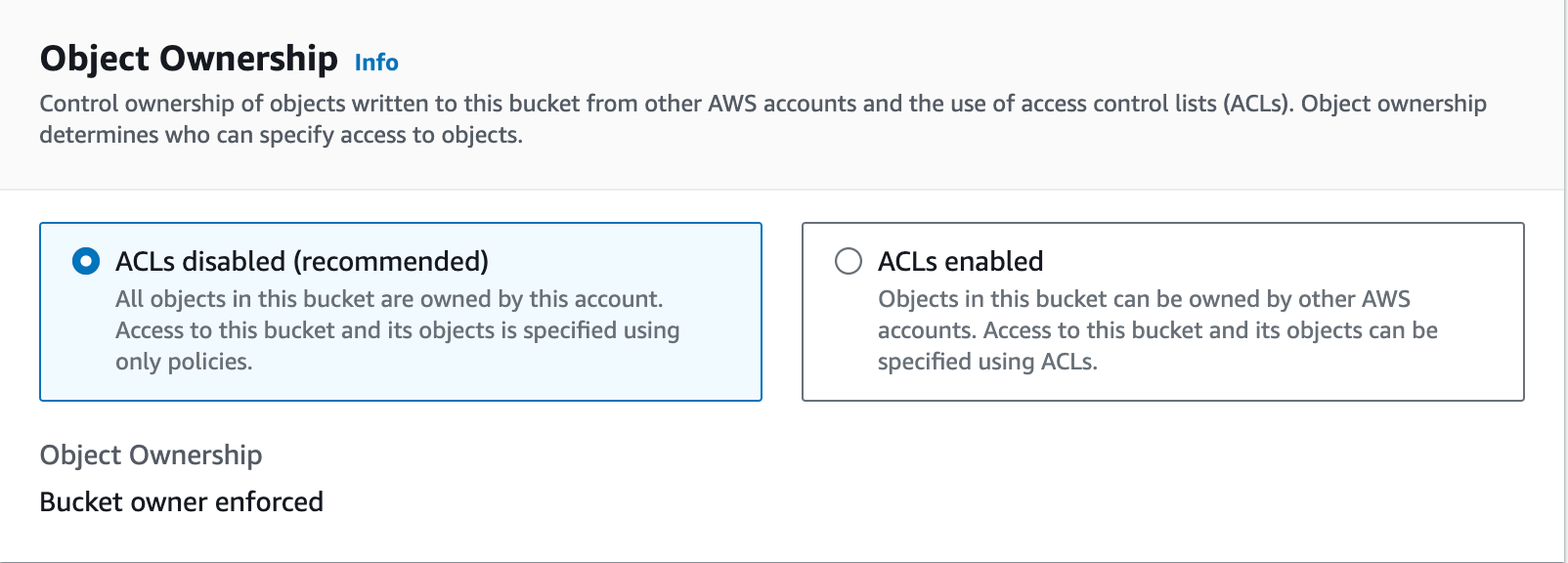
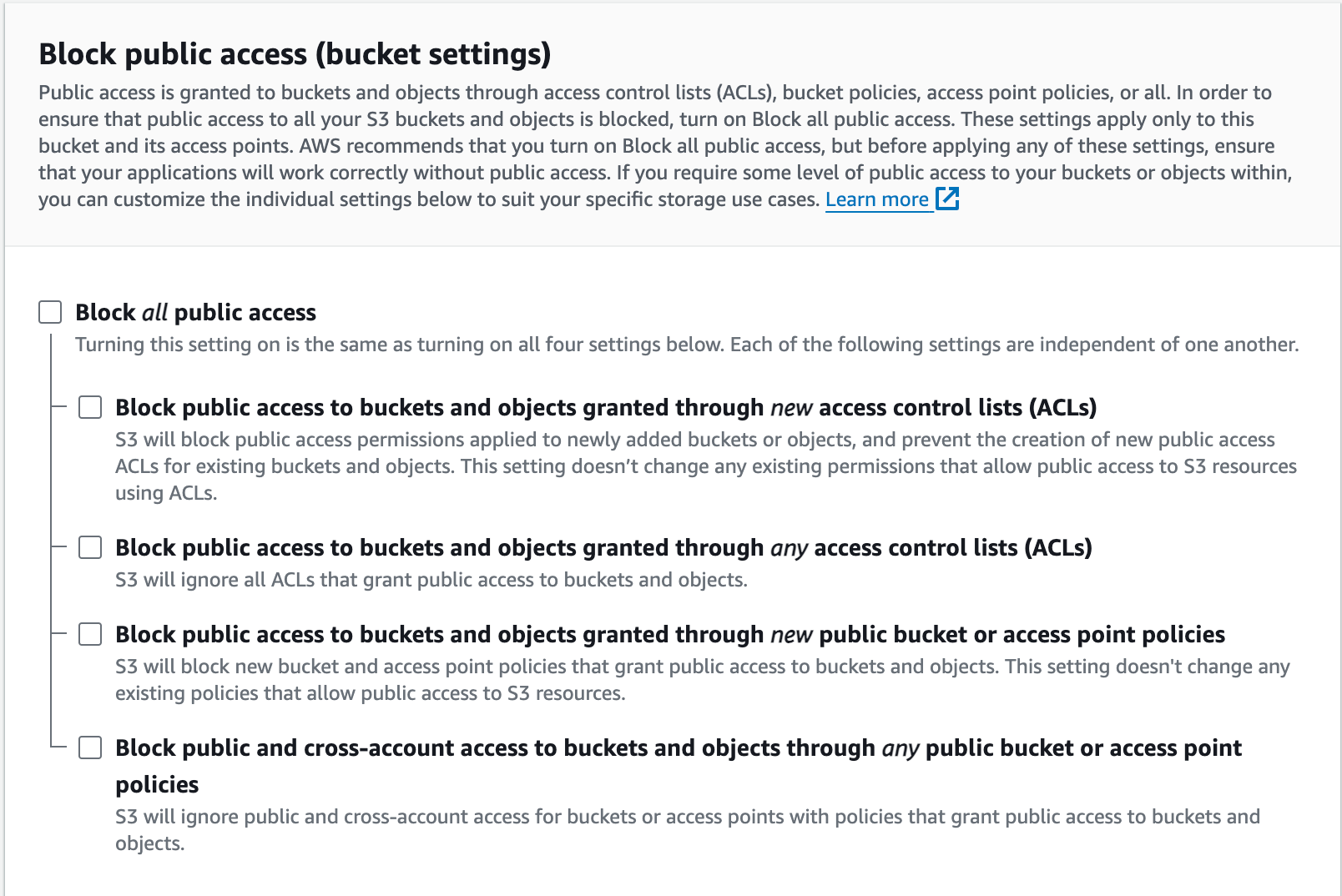
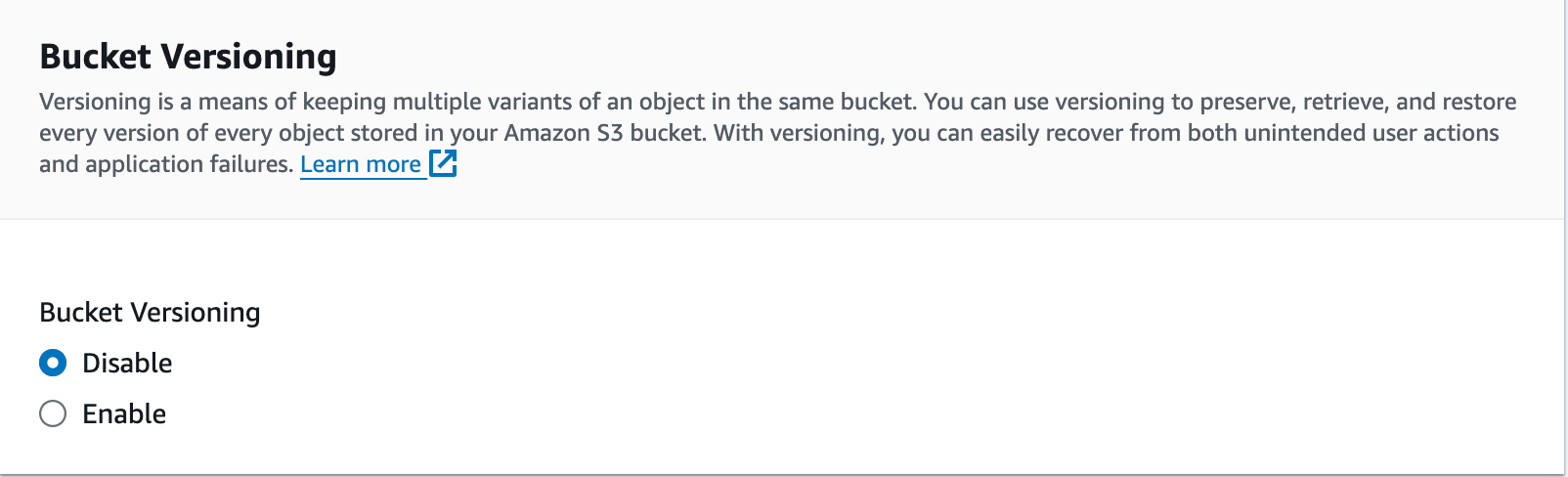
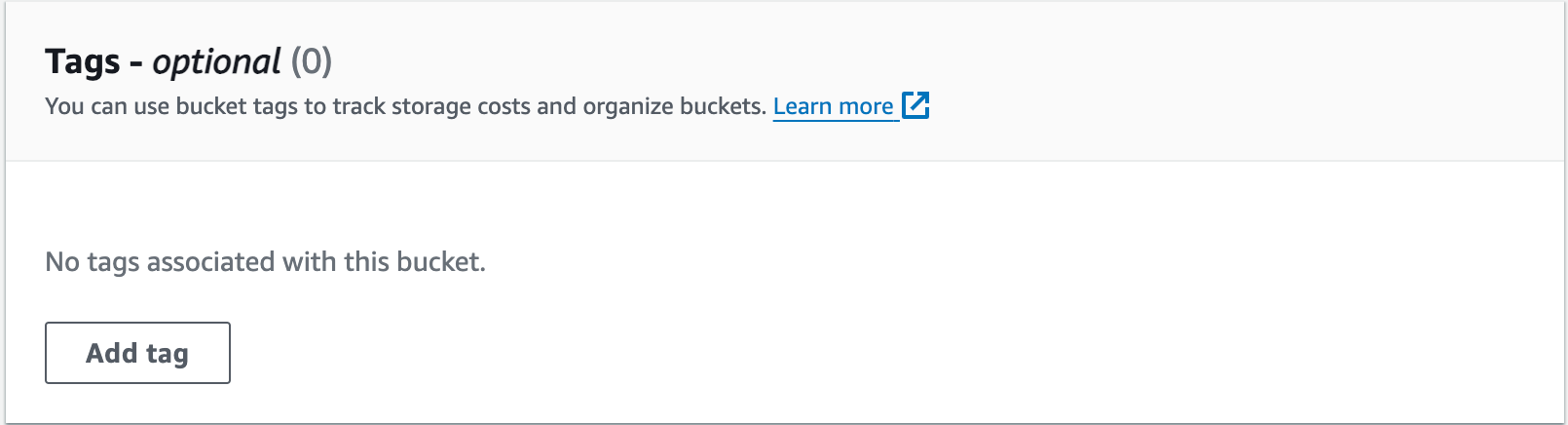
Wenn Sie alles korrekt durchgeführt haben, sollte vor Ihnen ein Bild wie dieses erscheinen:
Nun gilt es, unseren Bucket so zu konfigurieren, dass Nutzer ausschließlich GET-Anfragen verwenden können, beispielsweise um das Bild auf dem Bildschirm anzuzeigen oder herunterzuladen. Dafür muss der Bucket geöffnet, zum Bereich Berechtigungen navigiert und nach unten zum Abschnitt Bucket-Richtlinie gescrollt werden.
Anschließend ist folgender Code dort einzufügen:
{
"Version": "2012-10-17",
"Statement": [
{
"Effect": "Allow",
"Principal": "*",
"Action": "s3:GetObject",
"Resource": "arn:aws:s3:::codefinity-aws-course/*"
}
]
}
Dieses JSON ist eine Amazon S3-Zugriffsrichtlinie, die Berechtigungen für den Zugriff auf Objekte im S3-Bucket definiert. In AWS werden solche Richtlinien verwendet, um den Zugriff auf Ressourcen in Cloud-Diensten zu verwalten. In diesem Fall beschreibt die Richtlinie folgende Berechtigungen:
-
Version: Gibt die Syntaxversion der Richtlinie an. "
2012-10-17" ist die neueste und am weitesten verbreitete Version von Richtlinien; -
Statement: Das Hauptelement der Richtlinie, das ein Array einzelner Anweisungen enthält.
Jede Anweisung (hier eine) enthält:
-
Effect: Legt fest, ob die Aktion erlaubt ist oder nicht. In diesem Fall bedeutet
Allow, dass die Aktion gestattet ist; -
Principal: Gibt an, wer die Berechtigung erhält. Hier bedeutet
*, dass die Berechtigung allen Nutzern gewährt wird; -
Action: Gibt an, welche Aktion erlaubt ist. "
s3:GetObject" erlaubt Nutzern den Zugriff (Download) auf Objekte (Dateien) im S3-Bucket; -
Resource: Gibt die spezifische Ressource an, für die die Berechtigungen gelten. "
arn:aws:s3:::codefinity-aws-course/*" bezieht sich auf alle Objekte (angegeben durch das Sternchen*) im S3-Bucket mit dem Namen "codefinity-aws-course".
Ignorieren Sie alle Warnungen von AWS, da es sich hierbei um eine Lerneinheit handelt. Die Dateien im Bucket müssen öffentlich sein, damit wir die Funktionsweise des Speichers anhand des Codes nachvollziehen können.
Ihre Berechtigungsdatei sollte wie folgt aussehen:
Sehr gut, Sie haben erfolgreich einen Bucket erstellt und konfiguriert, um unseren Anforderungen zu entsprechen. In den kommenden Kapiteln erfahren Sie, wie Sie Mediendateien hochladen und den Bucket in unserem Code sowie in Anwendungen verwenden.
Danke für Ihr Feedback!
Fragen Sie AI
Fragen Sie AI

Fragen Sie alles oder probieren Sie eine der vorgeschlagenen Fragen, um unser Gespräch zu beginnen
Großartig!
Completion Rate verbessert auf 4.55 Amazon Simple Storage Service-Konfiguration
Amazon Simple Storage Service-Konfiguration
Swipe um das Menü anzuzeigen
Das Erlernen von AWS-Diensten sollte mit den Grundlagen beginnen.
Deshalb starten wir mit einem Dienst wie S3, der von allen ständig genutzt wird. Selbst die Bilder, die ich in diesem Kurs verwende, werden auf S3 gespeichert, ebenso wie alle Mediendateien und manchmal auch Code-Snippets oder Skripte, die verschiedene Aufgaben ausführen.
Amazon Simple Storage Service (Amazon S3) ist ein Cloud-Speicherdienst von Amazon Web Services (AWS), der hohe Skalierbarkeit, Datenverfügbarkeit, Sicherheit und Leistung bietet. Das bedeutet, dass S3 verwendet werden kann, um beliebige Datenmengen jederzeit und von überall im Internet zu speichern und abzurufen.
Erstellen eines Buckets
Nun beginnen wir mit der Arbeit mit S3. Zuerst muss der Dienst aufgerufen werden, indem oben links auf die Schaltfläche "Services" geklickt wird. Unten befindet sich dann der Bereich "Storage". Nach dem Anklicken erscheint ein Menü, in dem S3 ausgewählt werden sollte:
Anschließend navigieren wir zum Menü, in dem ein kurzes Video-Tutorial von Amazon verfügbar ist. Dieses erklärt die Arbeit mit S3 und bietet viele weitere hilfreiche Informationen. Das Video kann bei Bedarf angesehen werden, jedoch benötigen wir aktuell die Schaltfläche "Create Bucket", die im folgenden Screenshot dargestellt ist:
Nun müssen Sie Ihren Bucket konfigurieren. Sie können sich eigenständig über jede Einstellung informieren oder meine unten aufgeführten Einstellungen übernehmen.
Ich mache den Bucket öffentlich, das bedeutet, dass die Medien in diesem Bucket für alle zugänglich sind. Später werde ich ihn so konfigurieren, dass nur GET-Anfragen erlaubt sind, was bedeutet, dass Benutzer Medien nur ansehen und herunterladen, aber nicht bearbeiten, erstellen oder löschen können.
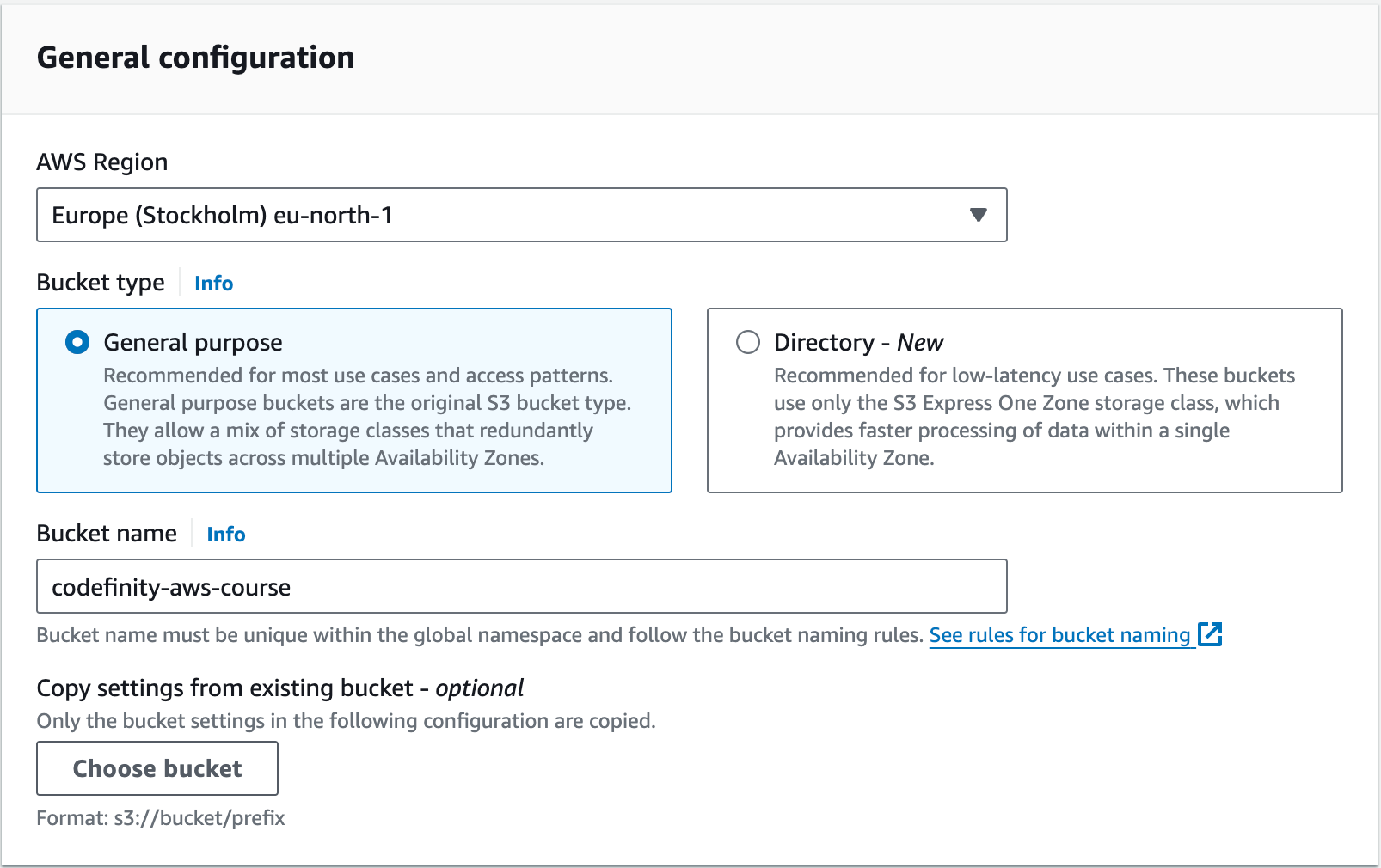
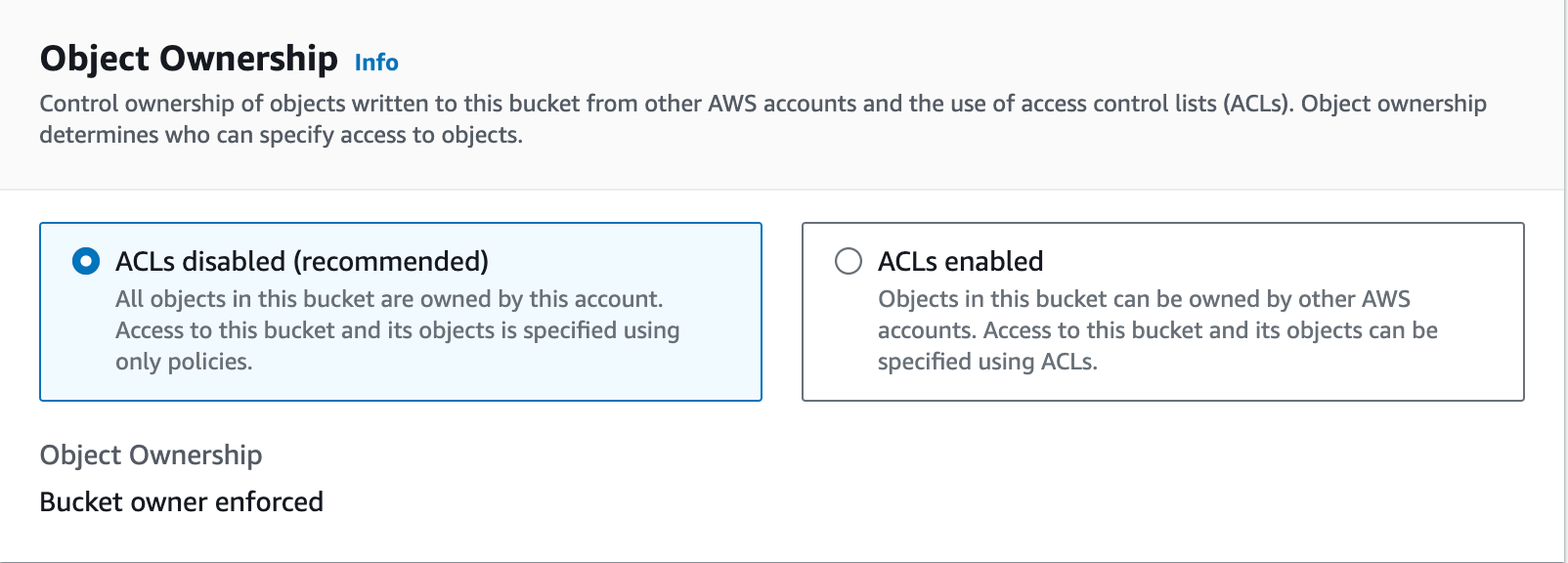
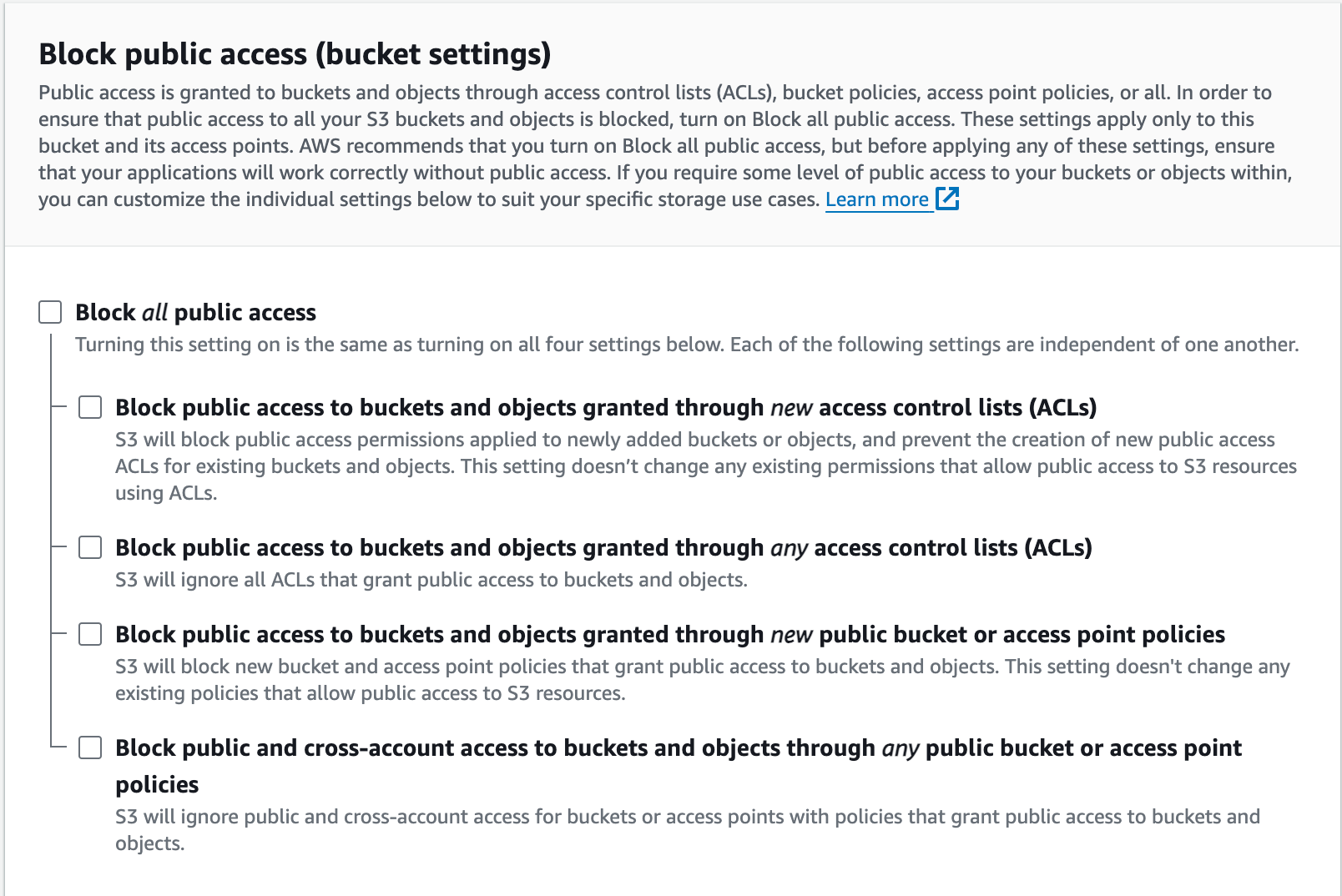
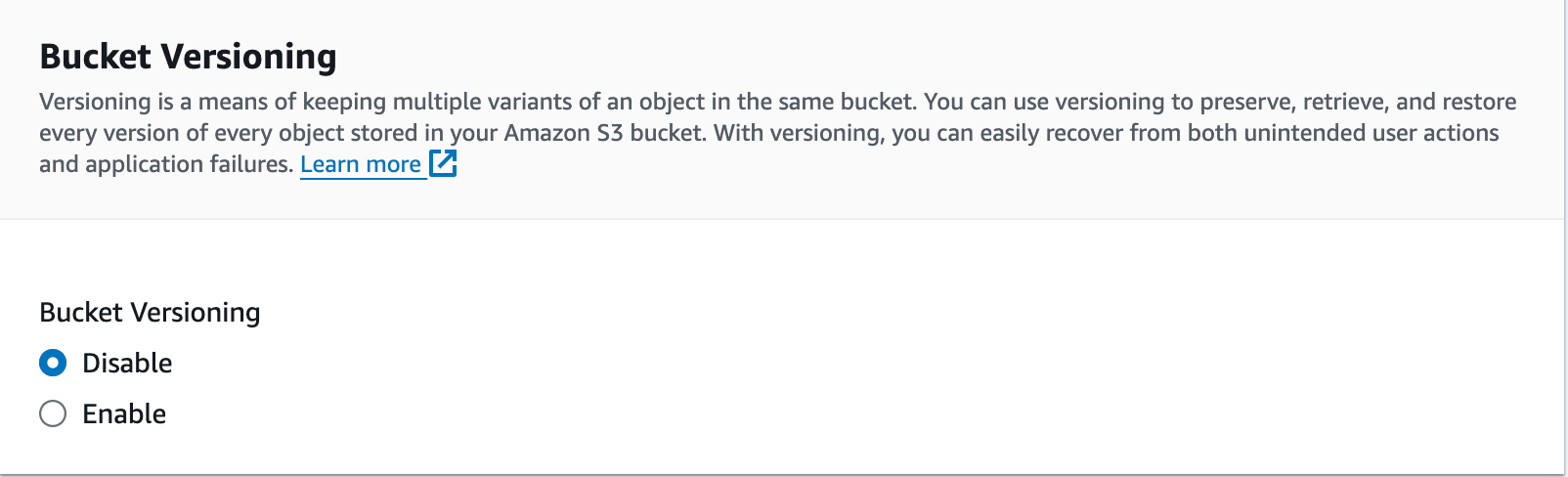
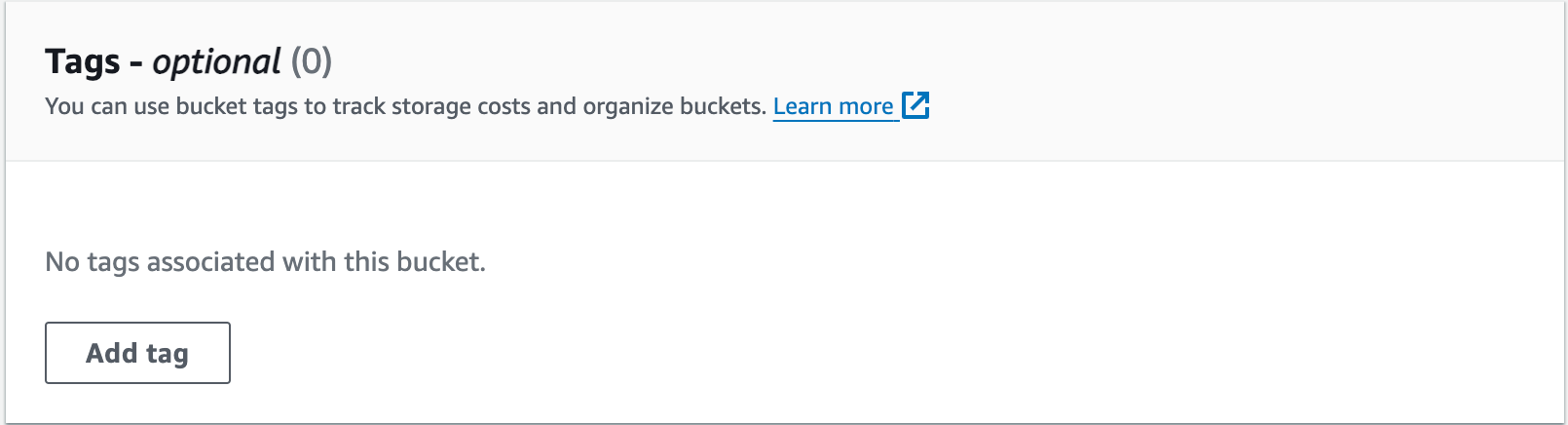
Wenn Sie alles korrekt durchgeführt haben, sollte vor Ihnen ein Bild wie dieses erscheinen:
Nun gilt es, unseren Bucket so zu konfigurieren, dass Nutzer ausschließlich GET-Anfragen verwenden können, beispielsweise um das Bild auf dem Bildschirm anzuzeigen oder herunterzuladen. Dafür muss der Bucket geöffnet, zum Bereich Berechtigungen navigiert und nach unten zum Abschnitt Bucket-Richtlinie gescrollt werden.
Anschließend ist folgender Code dort einzufügen:
{
"Version": "2012-10-17",
"Statement": [
{
"Effect": "Allow",
"Principal": "*",
"Action": "s3:GetObject",
"Resource": "arn:aws:s3:::codefinity-aws-course/*"
}
]
}
Dieses JSON ist eine Amazon S3-Zugriffsrichtlinie, die Berechtigungen für den Zugriff auf Objekte im S3-Bucket definiert. In AWS werden solche Richtlinien verwendet, um den Zugriff auf Ressourcen in Cloud-Diensten zu verwalten. In diesem Fall beschreibt die Richtlinie folgende Berechtigungen:
-
Version: Gibt die Syntaxversion der Richtlinie an. "
2012-10-17" ist die neueste und am weitesten verbreitete Version von Richtlinien; -
Statement: Das Hauptelement der Richtlinie, das ein Array einzelner Anweisungen enthält.
Jede Anweisung (hier eine) enthält:
-
Effect: Legt fest, ob die Aktion erlaubt ist oder nicht. In diesem Fall bedeutet
Allow, dass die Aktion gestattet ist; -
Principal: Gibt an, wer die Berechtigung erhält. Hier bedeutet
*, dass die Berechtigung allen Nutzern gewährt wird; -
Action: Gibt an, welche Aktion erlaubt ist. "
s3:GetObject" erlaubt Nutzern den Zugriff (Download) auf Objekte (Dateien) im S3-Bucket; -
Resource: Gibt die spezifische Ressource an, für die die Berechtigungen gelten. "
arn:aws:s3:::codefinity-aws-course/*" bezieht sich auf alle Objekte (angegeben durch das Sternchen*) im S3-Bucket mit dem Namen "codefinity-aws-course".
Ignorieren Sie alle Warnungen von AWS, da es sich hierbei um eine Lerneinheit handelt. Die Dateien im Bucket müssen öffentlich sein, damit wir die Funktionsweise des Speichers anhand des Codes nachvollziehen können.
Ihre Berechtigungsdatei sollte wie folgt aussehen:
Sehr gut, Sie haben erfolgreich einen Bucket erstellt und konfiguriert, um unseren Anforderungen zu entsprechen. In den kommenden Kapiteln erfahren Sie, wie Sie Mediendateien hochladen und den Bucket in unserem Code sowie in Anwendungen verwenden.
Danke für Ihr Feedback!